笔记本盖盖子休眠怎么设置
笔记本电脑是我们日常工作学习中必不可少的工具,而如何合理设置笔记本盖盖子休眠功能,不仅可以节省电能,延长电池寿命,还可以提高电脑的使用效率,在使用笔记本电脑时,我们可以通过简单的设置,让笔记本在合上盖子的时候自动进入休眠状态,以防止不必要的能量浪费。了解如何正确设置笔记本盖盖子休眠功能,对于提高工作效率和延长电脑寿命都是非常有益的。
方法如下:
1.win+i:打开设置。
下面附上 win10快捷键经验一篇~
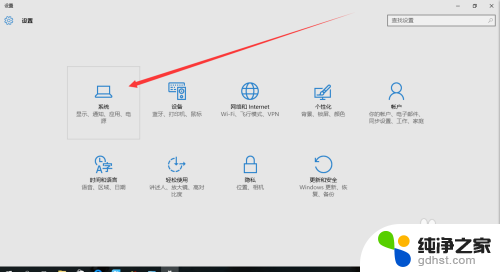
2.打开下面箭头的其他电源设置。
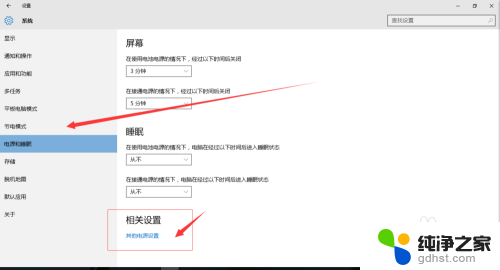
3.选择关闭盖子的功能。
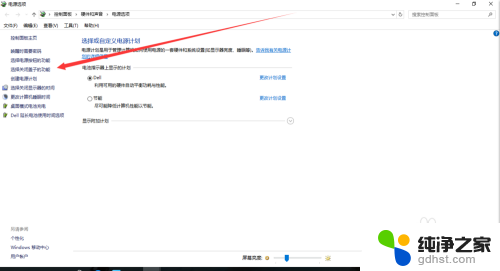
4.下拉菜单可以选择 休眠、睡眠和关机或者没有任何操作。
那么我休眠和睡眠到底有啥区别呢?
首先系统默认的是睡眠(在有无外接电源情况下都是一样的)下面简单说下休眠和睡眠的区别:
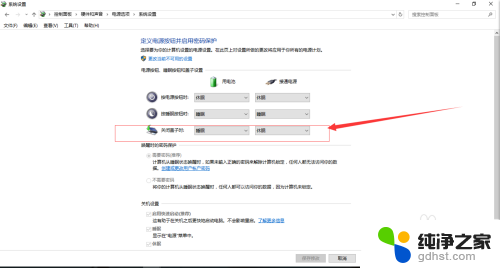
5. 睡眠:系统会将内存中的数据全部转存到硬盘上的休眠文件中,然后关闭除了内存外所有设备的供电。内存中的数据依然维持着(这种情况耗电极小)。这样,在供电正常的的情况下打开盖子,系统就可以直接从内存中的数据恢复,速度很快;如果供电异常,内存中的数据已经丢失了,还可以从硬盘上恢复(类似休眠),只是速度会慢一点。不过无论如何,这种模式都不会导致数据丢失。
休眠:系统会自动将内存中的数据全部转存到硬盘上一个休眠文件中,这种模式完全不耗电。因此不怕休眠后供电异常。而这种模式的恢复速度较(睡眠)慢,但是比关机要快得多。
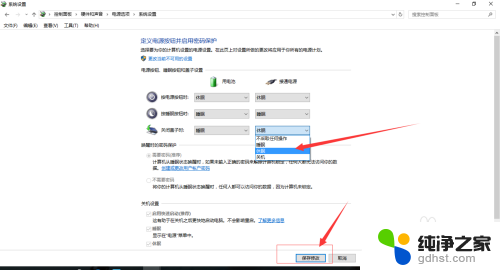
6.同时呢,设置成扣盖关机 是不是成了最快关机方法? 哈哈,个人觉得比下面这个更快~
以上就是如何设置笔记本盖盖子休眠的全部内容,如果你遇到了这种问题,可以根据我的方法来解决,希望对大家有所帮助。
- 上一篇: logitech怎么设置鼠标宏
- 下一篇: wps怎么关闭权限保护
笔记本盖盖子休眠怎么设置相关教程
-
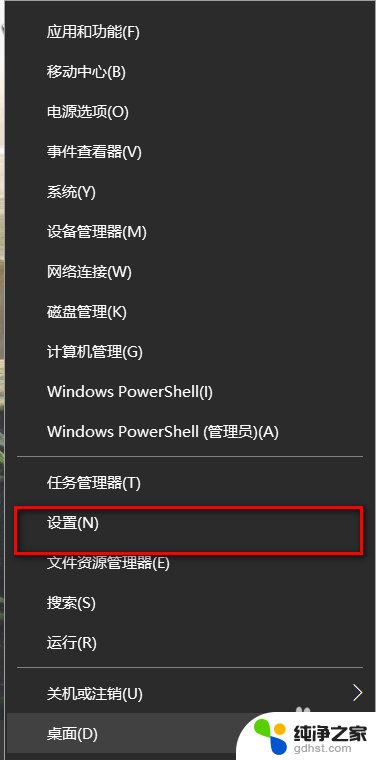 笔记本电脑不休眠怎么设置
笔记本电脑不休眠怎么设置2024-07-22
-
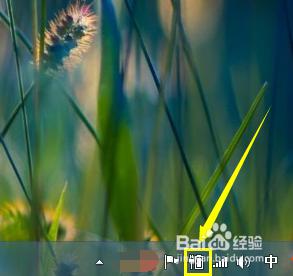 笔记本怎么设置关盖不关机
笔记本怎么设置关盖不关机2024-08-21
-
 笔记本怎么设置休眠时间
笔记本怎么设置休眠时间2024-04-03
-
 笔记本电脑如何设置休眠时间
笔记本电脑如何设置休眠时间2024-05-02
电脑教程推荐